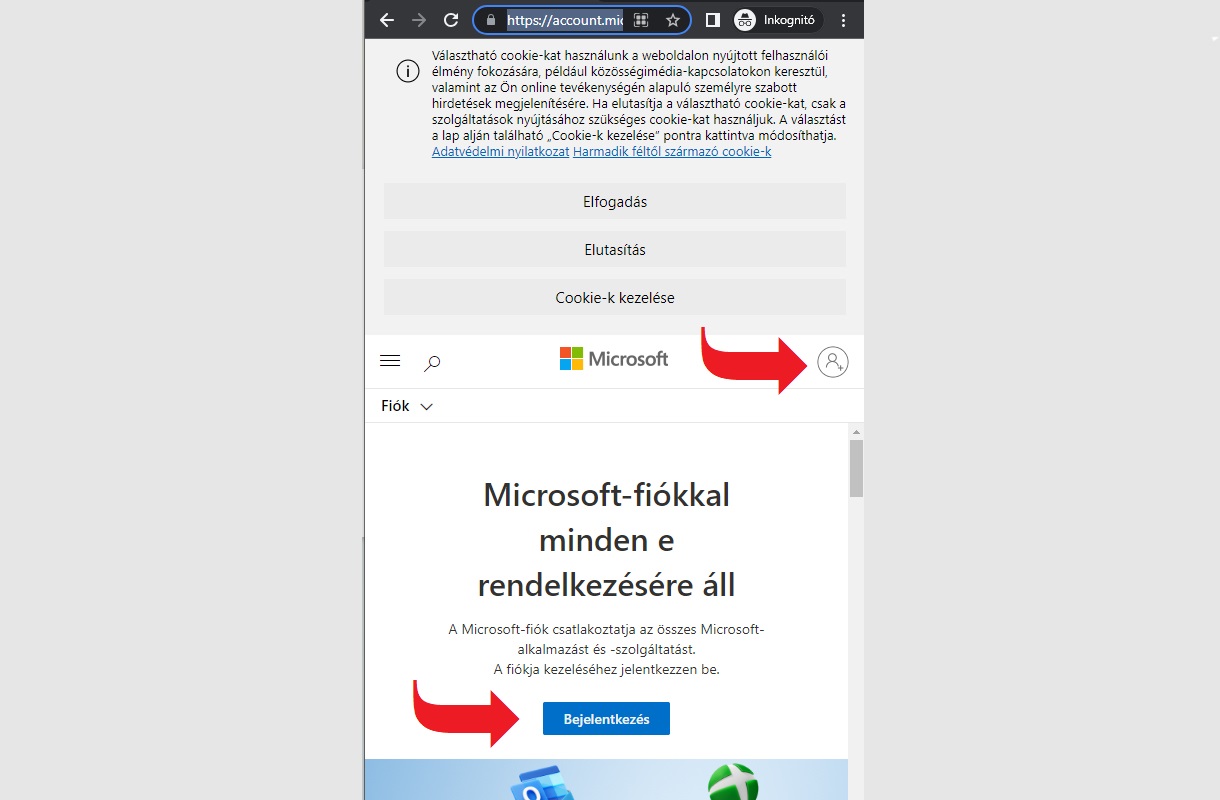A Microsoft-fiók a Microsoft informatikai cég által fejlesztett és üzemeltetett online eszközök és szolgáltatások használatához szükséges fiók. Segítségével a felhasználó a beazonosítást követően igénybe veheti a regisztráció után elérhető Microsoft szolgáltatásokat, ezek közé tartozik az Outlook.com webalapú levelezőszolgáltatás, az Office Online-appok, a Skype, a OneDrive, az Xbox Live, a Bing, a Windows vagy a Microsoft Store. A Microsoft-fiók létrehozásához tetszőleges e-mail-címet használhatunk felhasználónévként, beleértve az Outlook.com, a Yahoo! és a Gmail szolgáltatáse-mail címeit is. Az alábbiakban a Microsof-fiók belépés folyamatáról szóló ismertetőnk olvasható.
Microsoft-fiók belépés asztali számítógépen, Microsoft-fiók bejelentkezés
- A Microsoft-fiók belépés megkezdéséhez kattintsunk erre a linkre, vagy írjuk be böngészőnk címsorába a https://account.microsoft.com webcímet és nyissuk meg az oldalt.
- Miután megnyitottuk a Microsoft-fiók belépési oldalt, fogadjuk el a felpattanó sávban megjelenő süti-szabályzatot (cookies) az ‘Elfogadás’ gombra kattintva, majd kattintsunk az oldal középső részén található ‘Bejelentkezés’ gombra. A ‘Bejelentkezés’ link a weboldal jobb felső sarkában is elérhető.
- A bejelentkezési ablakba írjuk be a Microsoft-fiók regisztrációjakor megadott e-mail címünket, vagy telefonszámunkat illetve Skype-azonosítónkat, majd kattintsunk a ‘Tovább’ gombra.
- Írjuk be a regisztráció során megadott jelaszavunkat, és kattintsunk a ‘Bejelentkezés’ gombra. Amennnyiben kétlépcsős azonosítást, vagy telefonoszámon keresztüli belépést használunk, a mobiltelefonon kapott azonosítót kell beírnunk a belépéshez.
- Amennyiben helyesen adtuk me a belépési adatainkat, a rendszer automatikusan beléptet bennünket a regisztrált felhasználói felületre.
Belépés a Microsoft-fiók bejelentkezési oldalán
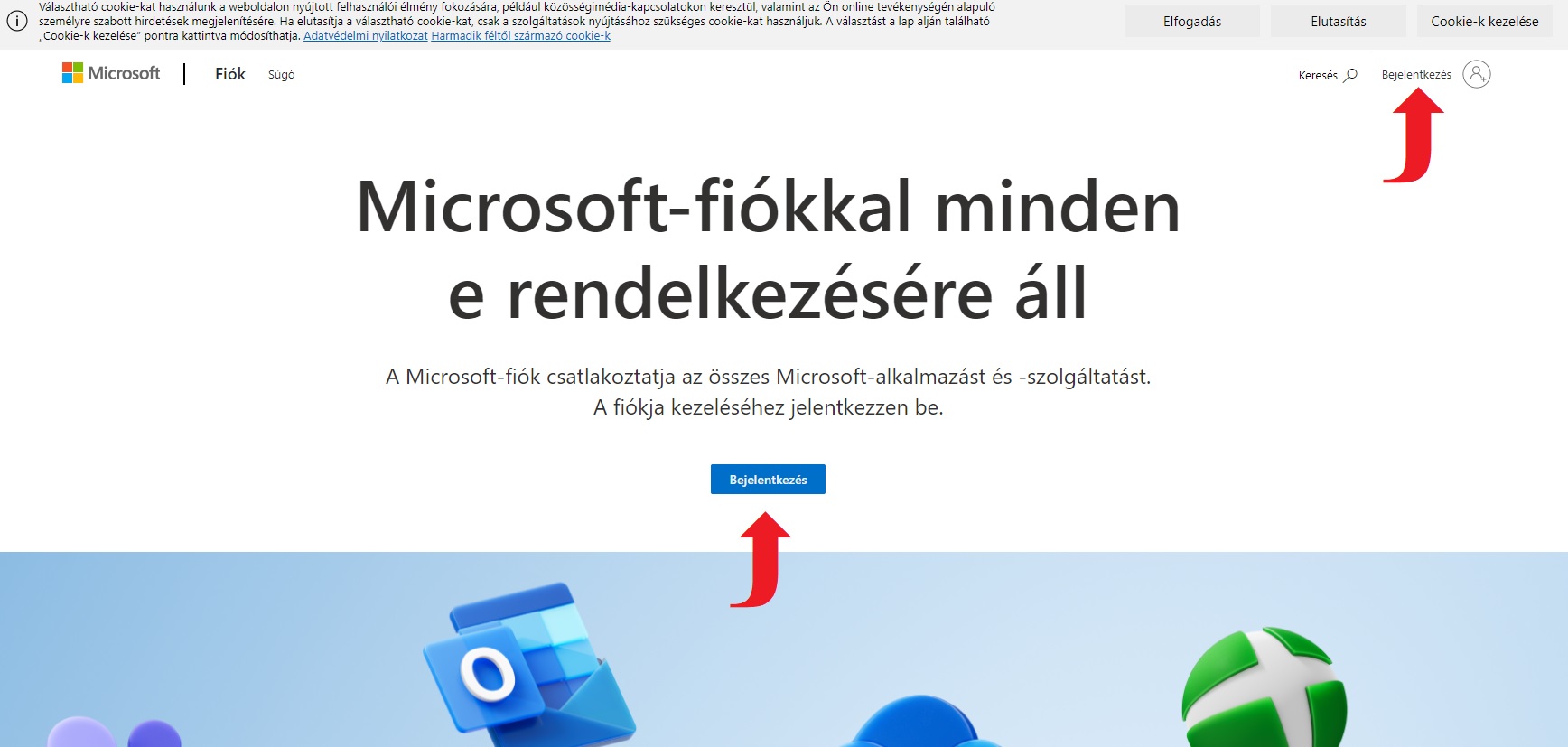
Microsoft-fiók belépés mobiltelefonon, tableten
A belépési folyamat megegyezik az asztali számítógépen történő belépés folyamatával.
- A Microsoft-fiók belépés megkezdéséhez kattintsunk erre a linkre, vagy írjuk be böngészőnk címsorába a https://account.microsoft.com webícmet és nyissuk meg az oldalt.
- Miután megnyitottuk a Microsoft-fiók belépési oldalt, fogadjuk el a felpattanó sávban megjelenő süti-szabályzatot (cookies) az ‘Elfogadás’ gombra kattintva, majd kattintsunk a képernyő középső részén található ‘Bejelentkezés’ gombra. A ‘Bejelentkezés’ link a képernyő jobb felső sarkában is elérhető a ‘Felhasználó’ ikonra kattintva.
- A bejelentkezési ablakba írjuk be a Microsoft-fiók regisztrációjakor megadott e-mail címünket, vagy telefonszámunkat illetve Skype-azonosítónkat, majd kattintsunk a ‘Tovább’ gombra.
- Írjuk be a regisztráció során megadott jelaszavunkat, és kattintsunk a ‘Bejelentkezés’ gombra. Amennnyiben kétlépcsős azonosítást, vagy telefonoszámon keresztüli belépést használunk, a mobiltelefonon kapott azonosítót kell beírnunk a belépéshez.
- Amennyiben helyesen adtuk me a belépési adatainkat, a rendszer automatikusan beléptet bennünket a regisztrált felhasználói felületre.
Elfelejtett jelszó, új jelszó beállítása
A jelszó visszaállításához nyissuk meg böngészőnkben a passwordreset.microsoftonline.com weblapot, vagy kattintsunk erre a linkre. Ha nem vagyunk jogosultak a jelszó módosítására, lépjünk kapcsolatba az Office 365-öt üzemeltető rendszergazdával (céges, non-profit, iskolai előfizetők).
Kapcsolódó oldalak
Fotó forrása: account.microsoft.com